Jak rozwiązać błąd „Windows Media Player Media Library jest uszkodzony”
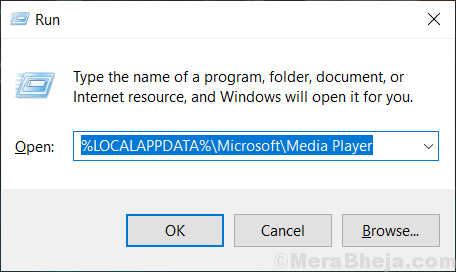
- 3746
- 640
- Juliusz Janicki
Biblioteka Windows Media Player to baza danych zawierająca wszystkie pliki audio-video na komputerze. Teraz, 'Biblioteka multimediów Windows Media Player jest uszkodzona ” Wiadomość jest wyświetlana, gdy dowolny plik w bazie danych odtwarzacza Windows Media jest skorumpowany Lub nie do czytania przez Windows Media Player.Windows Media Player może automatycznie naprawić niektóre uszkodzone pliki w bazie danych, więc po prostu ponowne uruchomienie Twój komputer może rozwiązać problem. Po ponownym uruchomieniu, jeśli błąd jest nadal dostępny, wybierz te poprawki-
Przed przejściem na poprawki utwórz punkt przywracania systemu, abyś mógł przywrócić komputer do jego poprzedniego stanu, jeśli coś pójdzie nie tak.
Spis treści
- Fix-1 odbudowuj bazę danych biblioteki Windows Media Player Library
- Fix 2 - Edytuj lokalizacje biblioteki muzycznej
- FIX-3 Usuń pliki pamięci podręcznej bazy danych Windows Media Player
- FIX-4 Wykonaj czysty rozruch
Fix-1 odbudowuj bazę danych biblioteki Windows Media Player Library
Główny powód błędu ''Biblioteka multimediów Windows Media Player jest uszkodzona ” jest uszkodzona baza danych Windows Media Player. Wykonaj następujące kroki, aby odbudować Baza danych biblioteki odtwarzaczy Windows Media Player-
1. Naciskać Klucz Windows+R, i wpisz „%LocalAppData%\ Microsoft \ Media Player”I uderzył Wchodzić.
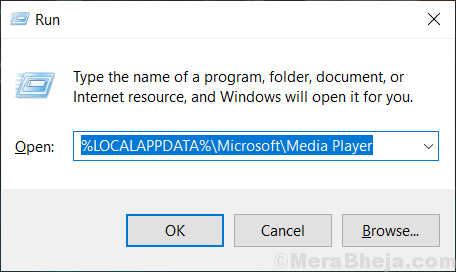
2. Naciskać Ctrl+a Aby wybrać każdy plik w folderze. Naciskać Shift+Usuń, Aby trwale usunąć wszystkie pliki folderu. Zamknij folder.
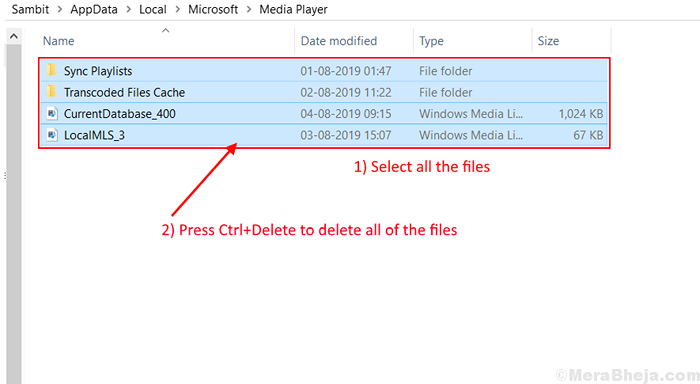
3. Uruchom ponownie Windows Media Player.Windows Media Player odbuduje Baza danych Windows Media Player.
Sprawdź, czy błąd jest nadal obecny, czy nie. Jeśli błąd jest nadal dostępny, przejdź do następnej poprawki.
Fix 2 - Edytuj lokalizacje biblioteki muzycznej
1 - Otwórz odtwarzacz Windows Media
2 - Teraz kliknij muzykę prawym przyciskiem myszy i kliknij Zarządzaj biblioteką muzyczną
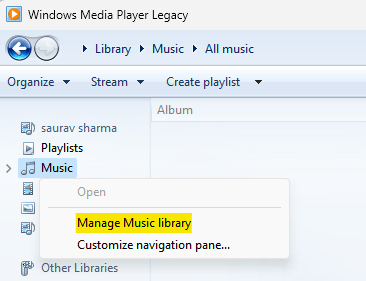
3 - Teraz, oprócz domyślnej ścieżki, czyli C: \ Users \NAZWA UŻYTKOWNIKA\Muzyka, Usunąć Każda inna ścieżka i kliknij OK.
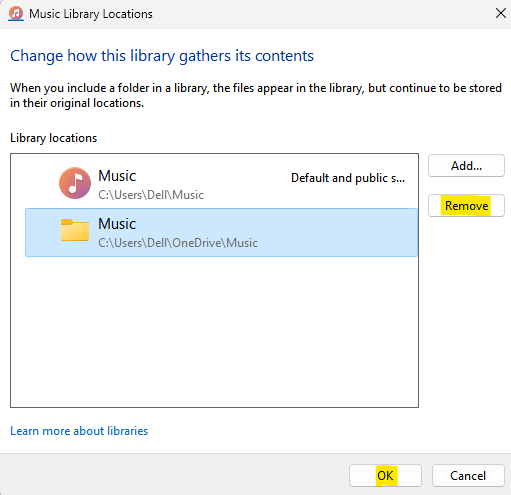
4 - Znowu zamknij i otwórz odtwarzacz Windows Media.
FIX-3 Usuń pliki pamięci podręcznej bazy danych Windows Media Player
1. Naciskać Klucz Windows+R, i wpisz „%LocalAppdata%\ Microsoft”I uderzył Wchodzić.
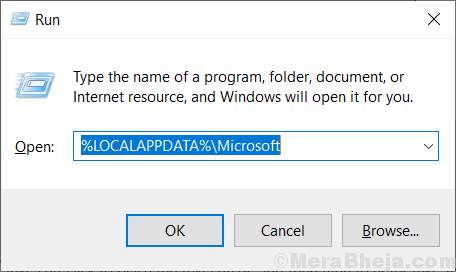
Microsoft Folder zostanie otwarty.
2. Spójrz na "Odtwarzacz multimedialny" teczka. Kliknij prawym przyciskiem myszy na nim, naciśnijZmiana'i kliknij „Usuwać„*.
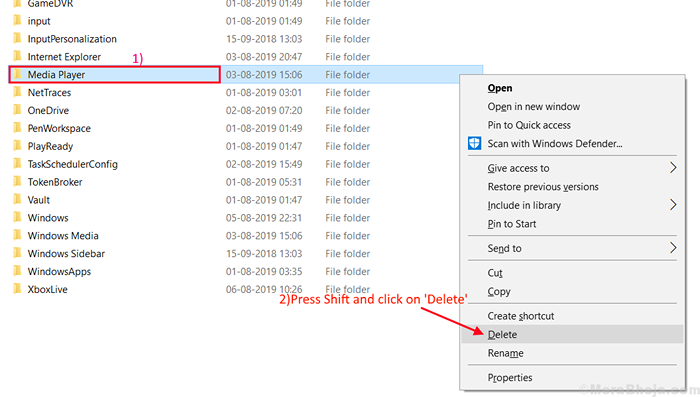
To na stałe usunie „Odtwarzacz multimedialny" teczka.
3. Uruchom ponownie Twój komputer. W miarę jak Windows zostanie uruchomiony, Windows Media Player odbuduje 'Windows Media Player Baza danych'.
*NOTATKA-
Jeśli otrzymujesz „Bieżącej bazy danych nie można usunąć, ponieważ jest otwarta w usłudze udostępniania sieci Windows Media ”” Ta wiadomość, wtedy nie będziesz mógł usunąć folderu. Wykonaj następujące kroki, aby usunąć folder-
1. Po prostu naciśnij Klucz Windows+R razem, aby uruchomić Uruchomić okno na komputerze.
2. Tutaj będziesz musiał wpisać „usługi.MSC”A następnie naciśnij„Wchodzić".
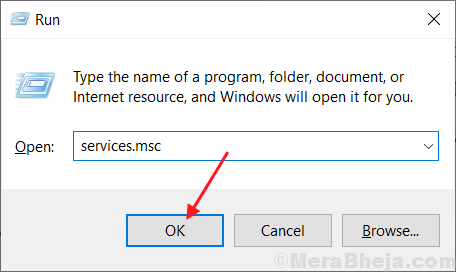
3. Przewiń w dół, aby znaleźć „Usługa udostępniania sieci Windows Media Player" I Kliknij prawym przyciskiem myszy na nim i kliknij „Zatrzymywać się".
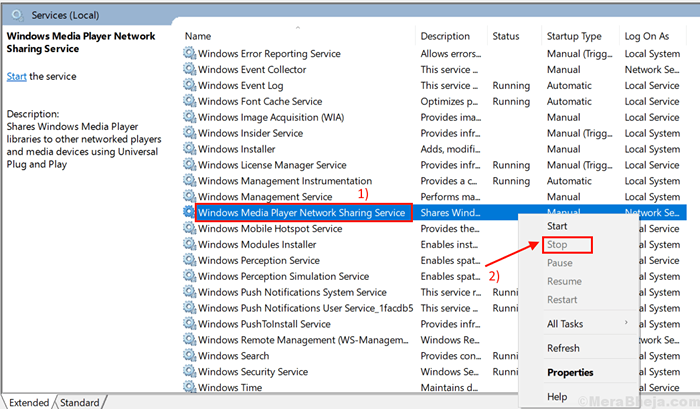
To zatrzyma „Usługa udostępniania sieci Windows Media Player' w Twoim komputerze.
Zamknąć 'Usługi'.
4. Dalej, naciśnij Klucz Windows+R Znowu i wpisz „%LocalAppdata%\ Microsoft”I uderzył Wchodzić.
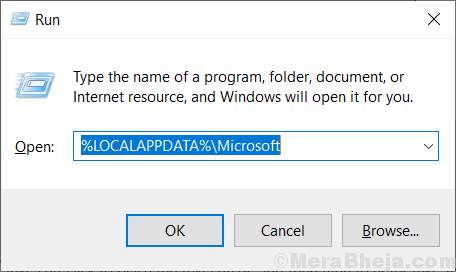
Microsoft Folder zostanie otwarty.
4. Spójrz na "Odtwarzacz multimedialny" teczka. Kliknij prawym przyciskiem myszy na nim, naciśnijZmiana'i kliknij „Usuwać".
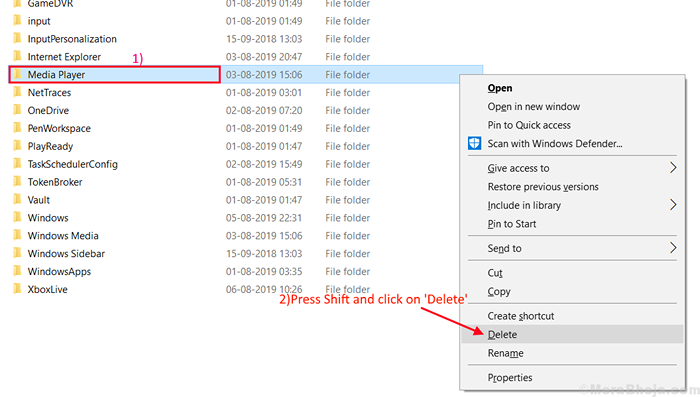
To na stałe usunie 'Odtwarzacz multimedialny' teczka.
Uruchom ponownie Twój komputer.
W miarę jak Windows zostanie uruchomiony, Windows Media Player odbuduje 'Windows Media Player' Baza danych. Po ponownym uruchomieniu komputera sprawdź, czy błąd jest nadal tam, czy nie. Jeśli błąd jest nadal obecny, przejdź do następnej poprawki.
FIX-4 Wykonaj czysty rozruch
Czyste uruchamianie Twój komputer zapewnia uruchamianie komputera z minimalnym zestawem sterowników i mniejszej liczby programów uruchamiania. To może rozwiązać problemBiblioteka multimediów Windows Media Player jest uszkodzona ”. W celu Czysty but, Twój komputer wykonuje następujące kroki-
1. To, co musisz zrobić, to po prostu naciśnij Klucz Windows+R klucze razem.
2. Następnie wpisz „Msconfig" w tym Uruchomić okno, a następnie uderzyć Wchodzić.
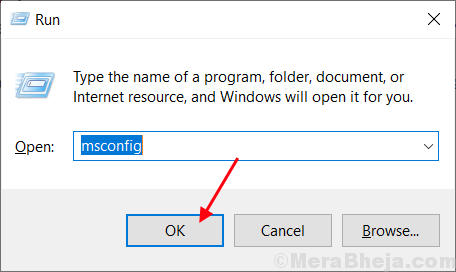
2. Kliknij na "Ogólny”Tab, a następnie Odkreśnij opcja "Załaduj elementy startowe".
3. Następnie upewnij się, że „Obciążenie usług systemowych„Opcja jest sprawdzony.
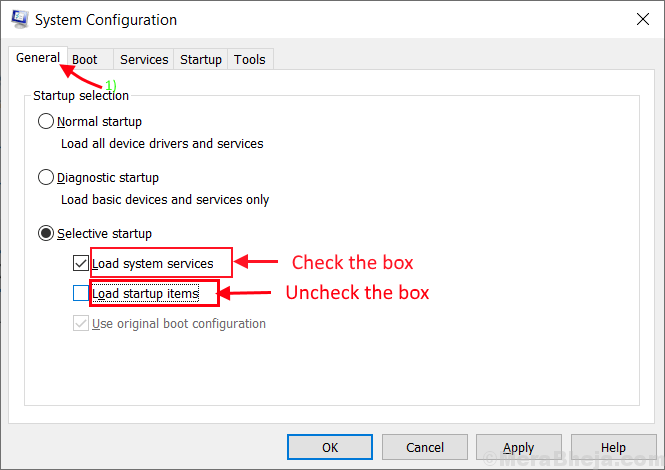
4. Potem idź do „Usługi”Tab.
5. Następnie, sprawdzać „„Ukryj wszystkie usługi Microsoft„Opcja, a następnie kliknij„Wyłącz wszystkie".
6. Na koniec kliknij „Stosować”, A następnie kliknij„OK„Aby zapisać te zmiany.

Po wykonaniu wszystkich tych kroków, ponowne uruchomienie Twój komputer, zostanie uruchomiony w trybie czystym.
Błąd 'Biblioteka multimediów Windows Media Player jest uszkodzona ” należy rozwiązać.
- « Zakładka Udostępniania FIX brakuje w właściwościach folderów, jak rozwiązać?
- Jak rozwiązać nieznane oprogramowanie wyjątek 0xe0434352 »

